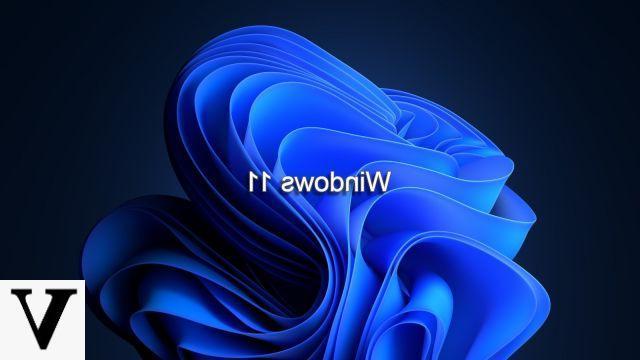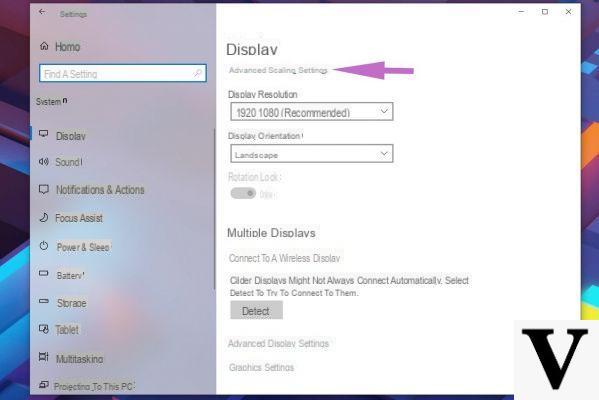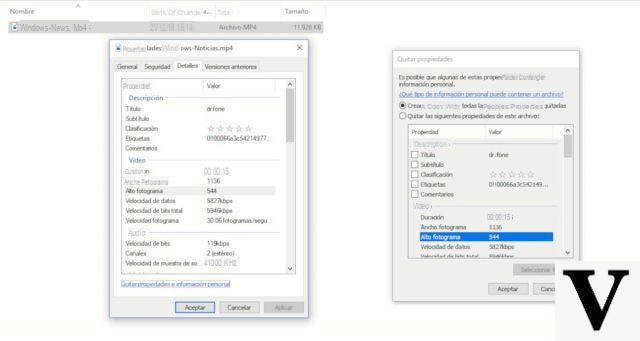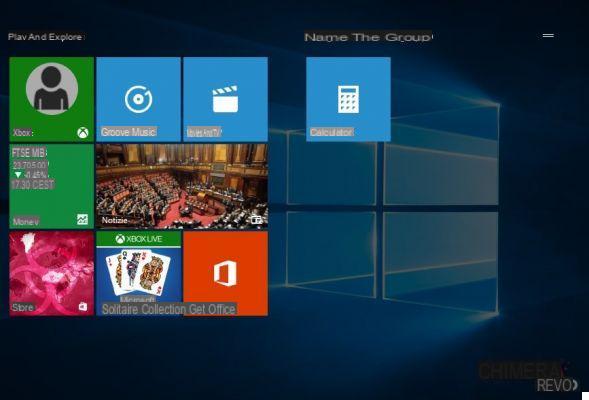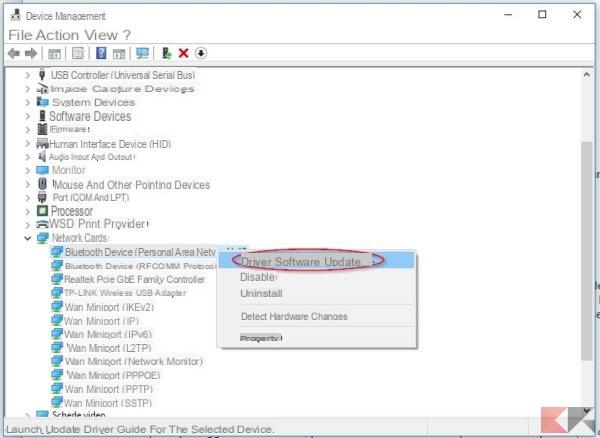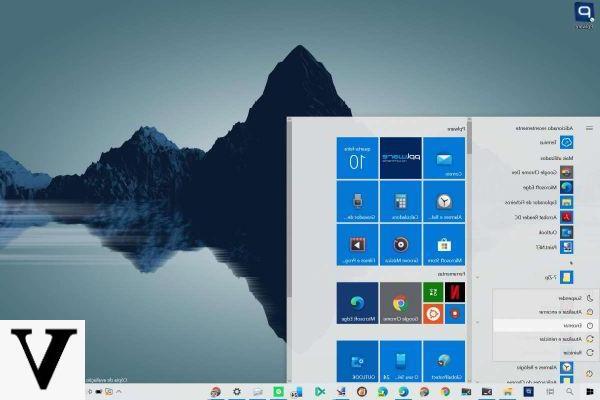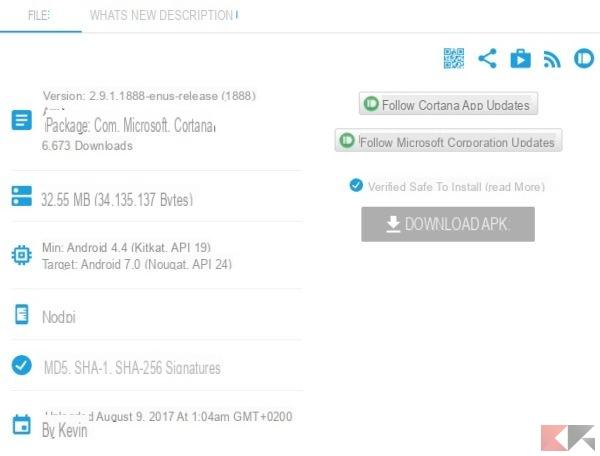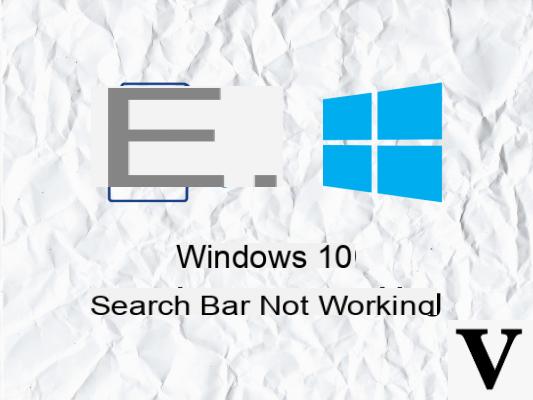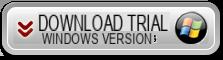Molti forse nemmeno lo sanno, ma Windows 10 (già da tempo) ha una funzione, o meglio un’app che si chiama “Il Tuo Telefono” e che consente di collegare telefono al PC per poter gestire diverse tipologie di dati (es. foto). A seconda del tipo di telefono che si possiede e che si collega è possibile vedere le foto recenti del telefono sul PC, visualizzare e inviare SMS dal PC, ricevere le notifiche del cellulare direttamente sullo schermo di Windows 10, e tanto altro ancora. A breve sarà possibile anche vedere lo schermo dello smartphone sul PC. Questa funzione è compabile sia con dispositivi Android che iPhone.
Come funziona “Il tuo telefono” per collegare telefono al PC Windows 10?
Molto semplice. Innanzitutto nella barra di ricerca di Windows cerca “il tuo telefono” e poi clicca sul risultato ottenuto per aprire la funzione che ci serve.
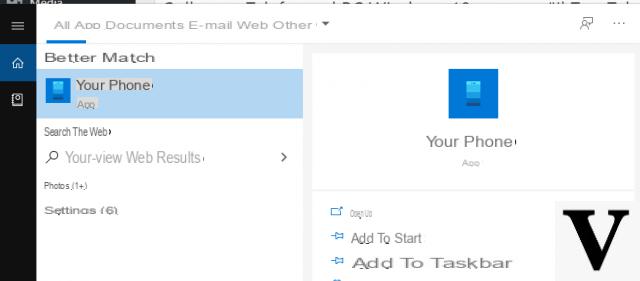
Si aprirà la seguente schermata:
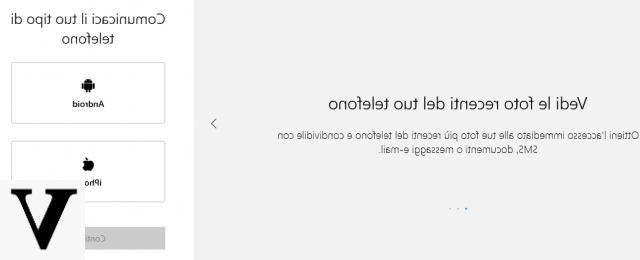
Sulla sinistra dovrai selezionare il tipo di telefono in tuo possesso: Android o iPhone. Poi clicca su CONTINUA e si aprirà la seguente finestra:
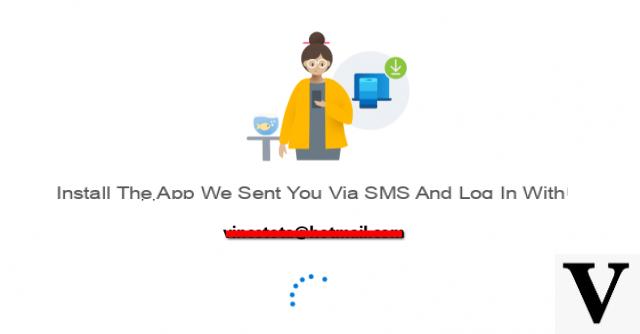
Apparirà un messaggio che ti dice che è stato invito un SMS con indicazioni per installare l’app sul telefono.
Quando si riceve l’SMS da Microsoft bisogna cliccare sul link per installare l’app nel telefono e una volta aperta bisogna seguire le istruzioni di configurazione. Bisogna accettare le notifiche sul telefono che richiedono l’accesso alle foto e altre autorizzazioni. Al termine del processo di configurazione nel telefono e nel PC potrai iniziare ad usare l’app Il tuo telefono per visualizzare le foto più recenti nel telefono e inviare SMS dal PC.
Ecco uno screenshot che mostra ad esempio la visualizzazione di “foto recenti” direttamente in Windows 10:
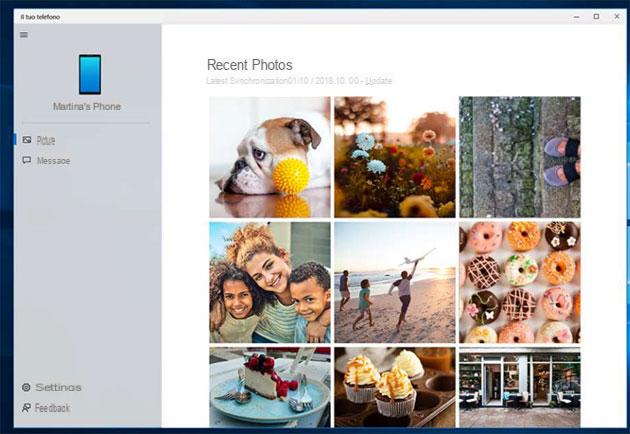
Questa funzione è molto utile per collegare telefono al PC anche se ancora molto limitata. Microsoft comunque sta pianificando qualcosa di più grande per tale funzionalità. Non è stato ancora confermato nulla, ma è molto probabile che vengano aggiunte funzioni come “SharedContentPhotos” (per condivisione di foto), “ContentTransferCopyPaste” (per trasferimento e copia di dati tra telefono e PC) e “ContentTransferDragDrop” (trasferimento drag& drop). Microsoft desidera sicuramente migliorare l’app con queste funzionalità di condivisione dei file, incluso il rilascio dei file nell’applicazione e la loro copia.
La copia di file tra telefoni e PC non è affatto una funzione rivoluzionaria ma se Windows implementa questa funzionalità, renderebbe la vita molto più semplice a tutti: invece di utilizzare un cavo USB o Bluetooth sarà possibile aprire l’app “il mio Telefono” e rilasciare i file direttamente al suo interno.
In attesa che Microsoft migliori questa funzionalità, se vuoi collegare il tuo telefono al PC e gestire diverse tipologie di dati, importare ed esportare file, disinstallare e installare applicazioni direttamente dal PC e tanto altro ancora, devi necessariamente affidarti ad un software alternativo.
Se vuoi collegare un telefono Android al computer, oppure un dispositivo iOS (iPhone) il software che consigliamo di provare è il seguente:
Collegare Telefono al PC con dr.Fone Transfer
E’ un programma compatibile sia con PC Windows e disponibile in versione demo gratuita scaricabile dai pulsanti seguenti:
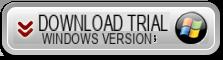
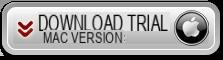
Dopo l’installazione e l’avvio del programma vedrai questa schermata iniziale:
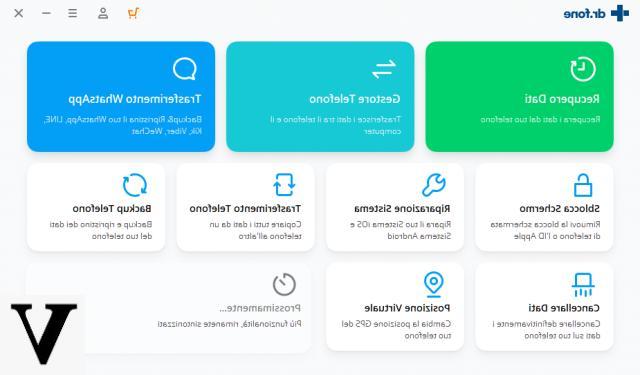
Per accedere alla funzione di gestione dati del telefono dal computer clicca sul riquadro GESTORE TELEFONO. Apparirà questa schermata:
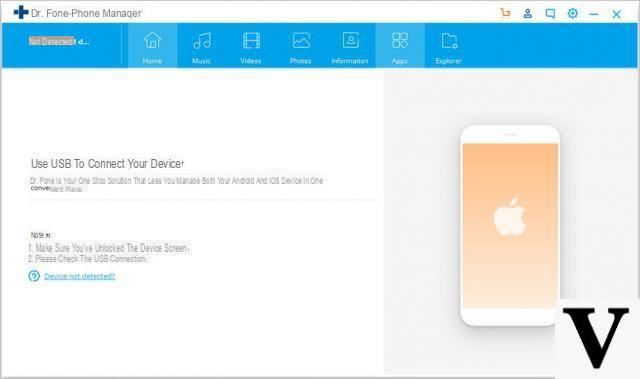
A questo punto potrai procedere a collegare il tuo telefono al computer tramite cavo USB.
Dopo aver fatto il collegamento, dr.Fone lo rileverà e ti darà indicazioni precise su come procedere. Ad esempio nel caso di cellulare Android, il programma ti chiederà di attivare il debug usb su di esso in modo da far interfacciare correttamente il computer e il telefono.
A collegamento avvenuto, vedrai apparire il nome del tuo telefono sulla sinistra del programma, come si vede dalla immagine seguente:
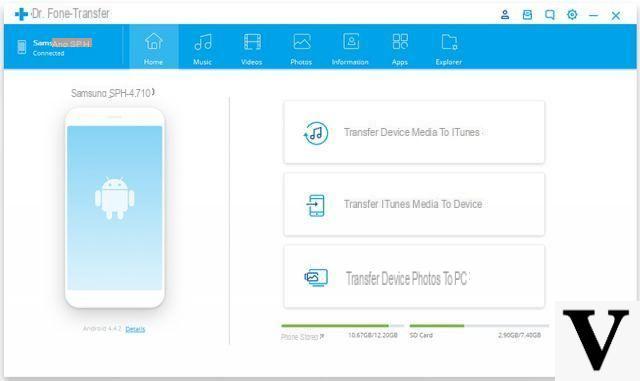
Finalmente adesso potrai iniziare a navigare tra le diverse tipologie di dati (Musica, Foto, Video, Contatti, SMS, Applicazioni) e potrai per ognuno di essi fare le seguenti operazioni:
- Visualizzazione dei dati direttamente dal computer
- Trasferimento file dal computer al telefono
- Esportazione file dal telefono al computer
- Gestione applicazioni direttamente dal computer
- Importazione/Esportazione contatti
- Creazione suonerie
- Accesso ai file di sistema del telefono (dal computer)
- e così via…
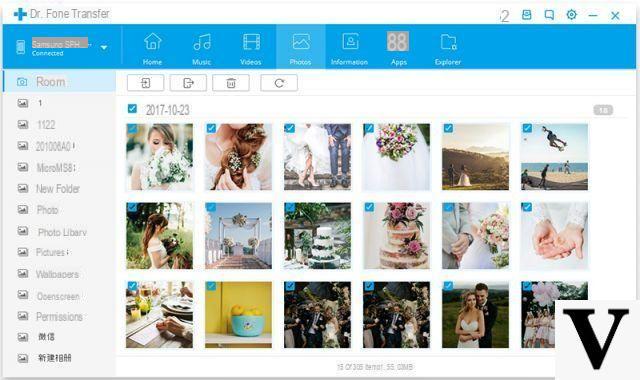





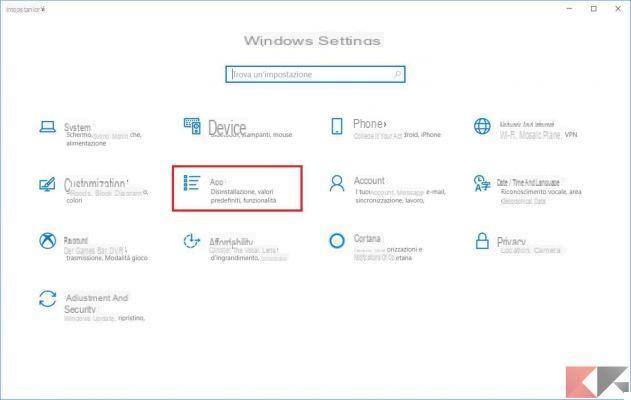

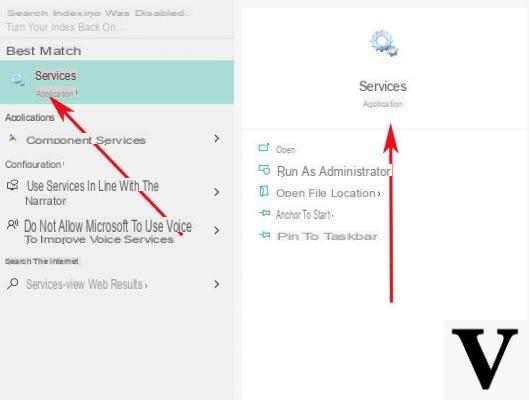
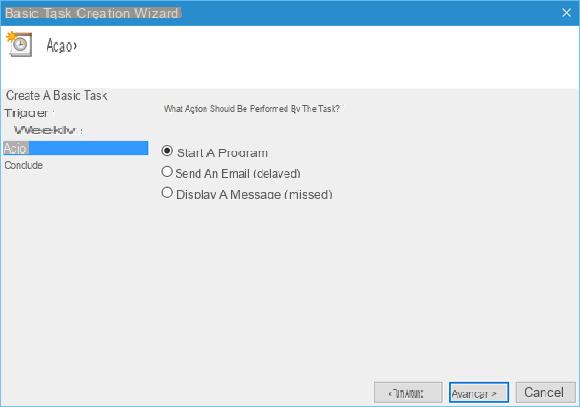
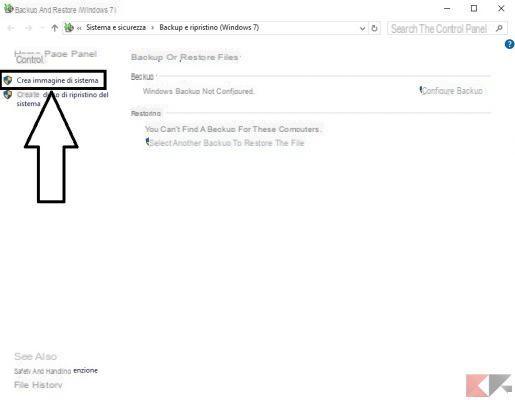

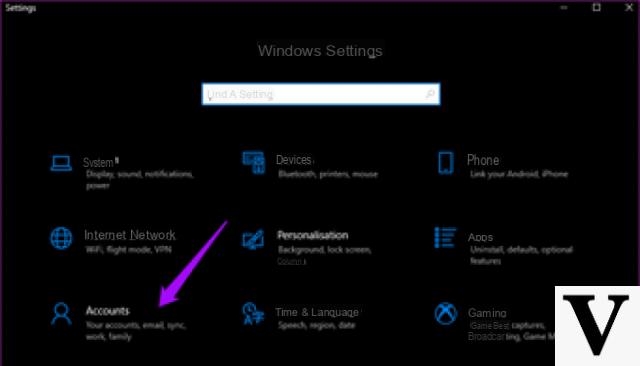
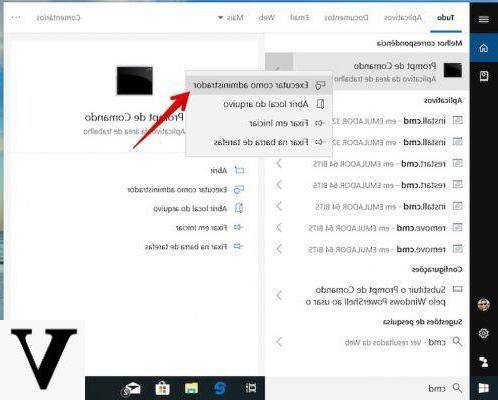
![[Risolto] PC Windows Bloccato sulla Schermata di Avvio –](/images/posts/210ada166535f9fd8cdea4862ccedc96-0.jpg)